
手机如何发布网络课程视频 仅凭一部手机就能录制教学视频的技巧
发布时间:2023-10-04 17:20:11 来源:锐得游戏网
手机如何发布网络课程视频,如今随着科技的不断进步,手机已经成为了我们生活中必不可少的工具之一,除了通讯和娱乐功能外,手机还具备了一项重要的能力——发布网络课程视频。只凭一部手机,我们就能够轻松录制高质量的教学视频,将知识传递给更多的人。要想做到这一点,并不是一件简单的事情。在本文中我们将探讨一些关于如何利用手机发布网络课程视频的技巧,帮助大家轻松上手这项技能。
仅凭一部手机就能录制教学视频的技巧
步骤如下:
1.首先制作好自己的教学课件,然后使用微信截图工具。把每一张PPT截取成图片,传到你的手机上。ps:不会设计PPT的小伙伴也别慌,W某某S上的免费专区有好多模板可以供我们使用。另外,如果你有W某某S会员,也可以直接把PPT导出为图片呦。

2.给自己的每张PPT录制讲解音频,一般使用手机自带的录音软件就行。这里有一个小技巧——每段录音都匹配对应的PPT,同时保存时。将每段录音的名称前加一个编号,与PPT的顺序对应,这样可以方便我们后面剪辑。
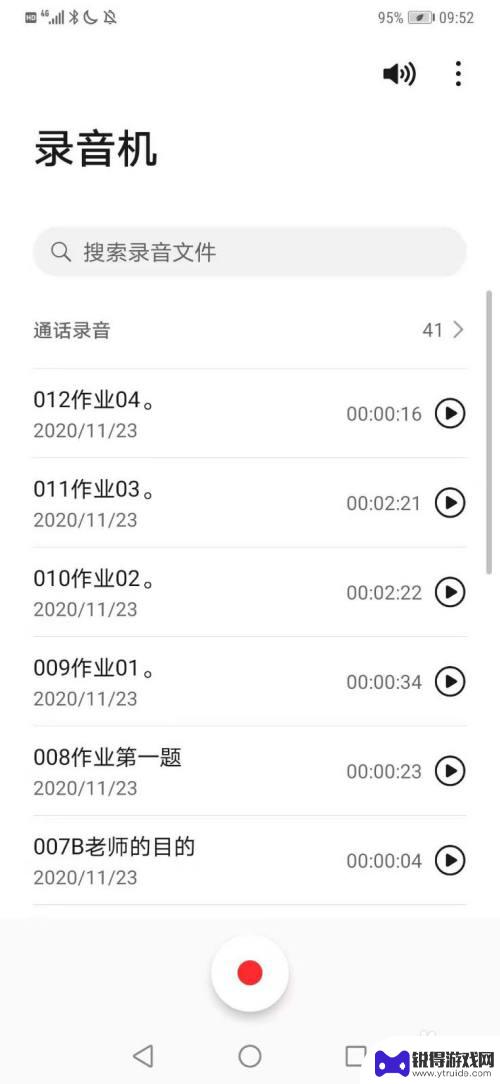
3.去应用市场上下载“快剪辑”APP,注意,叫这个名字的很多,请认清logo,不要弄错了。我试了好多款,就这个相对好用些。
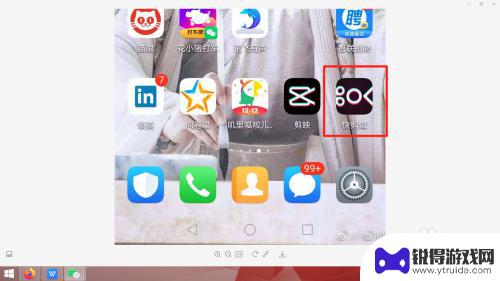
4.下载完成后,打开快剪辑APP,点击【开始剪辑】按钮。
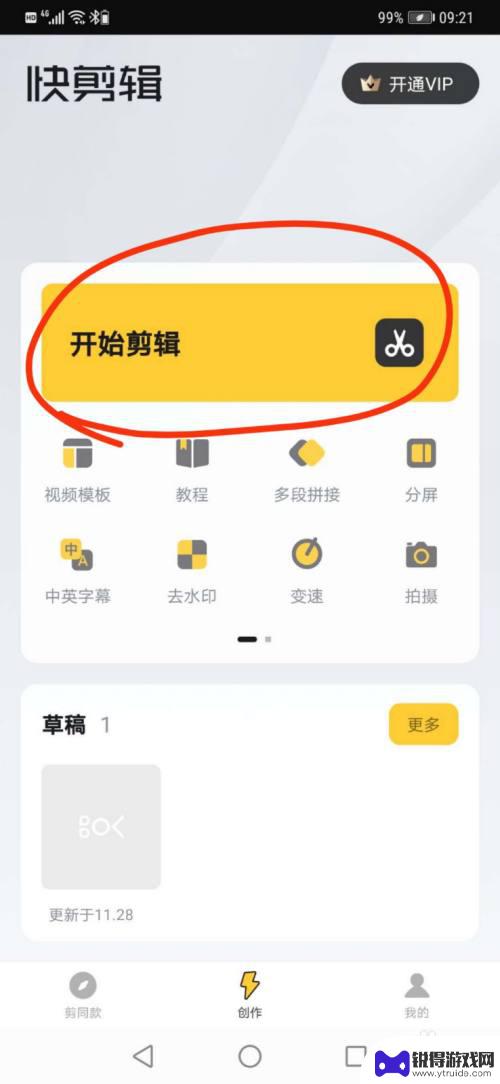
5.选择第3个页签“照片”,将你的教学PPT图片按照顺序依次导入。注意每次最多可以导入8张,之后还可以追加。
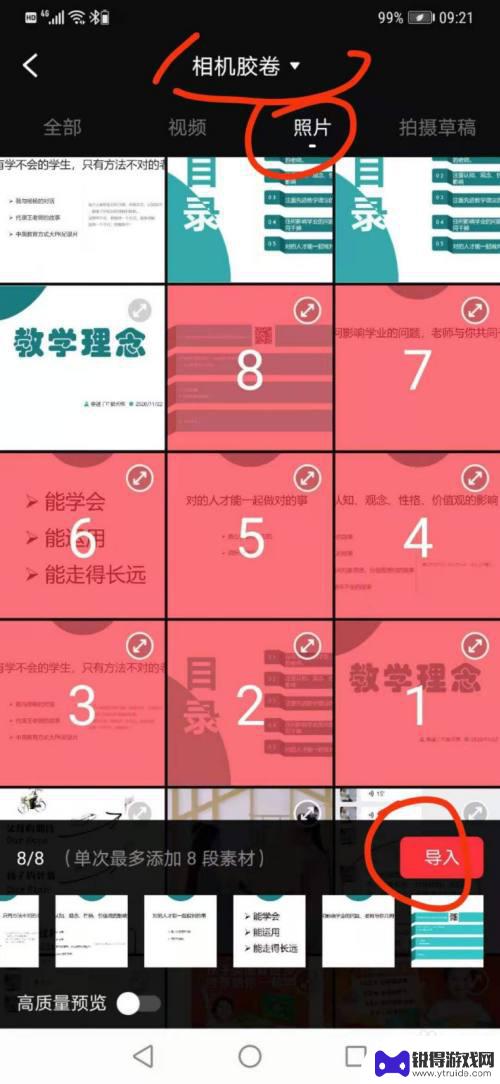
6.动动你的手指,可以拖动图片的顺序,也可以调整每张图片展示的时长。
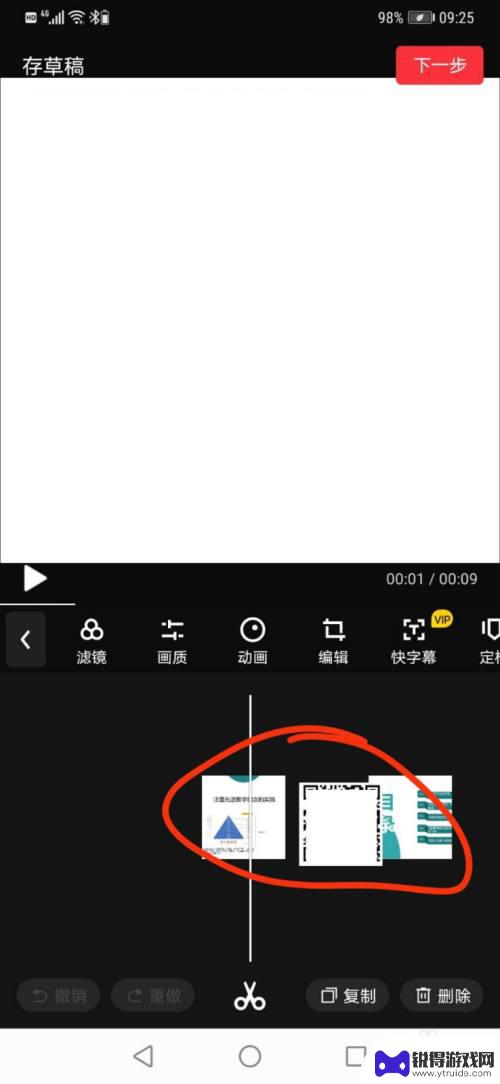
7.点击音频轨道的【音乐】按钮,然后再次点击【点击选择音乐】按钮。
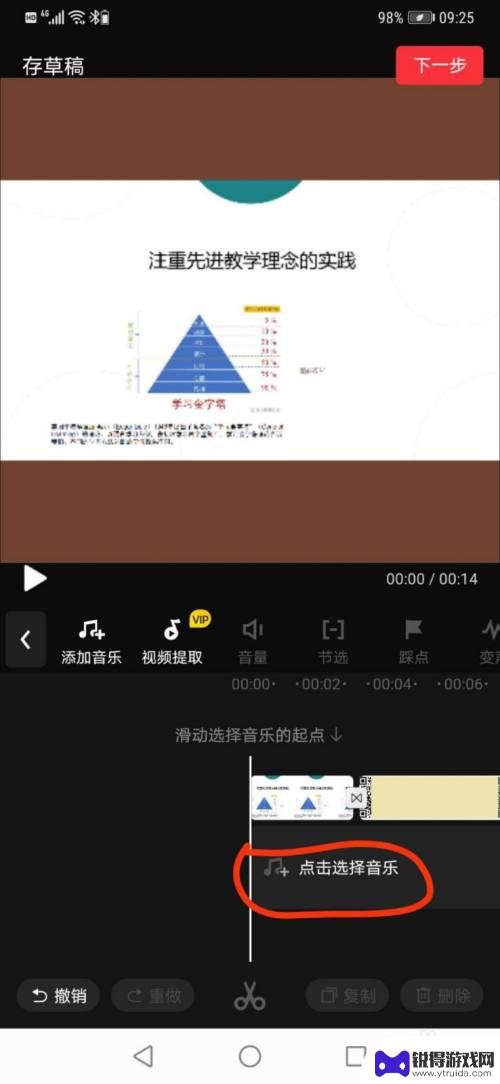
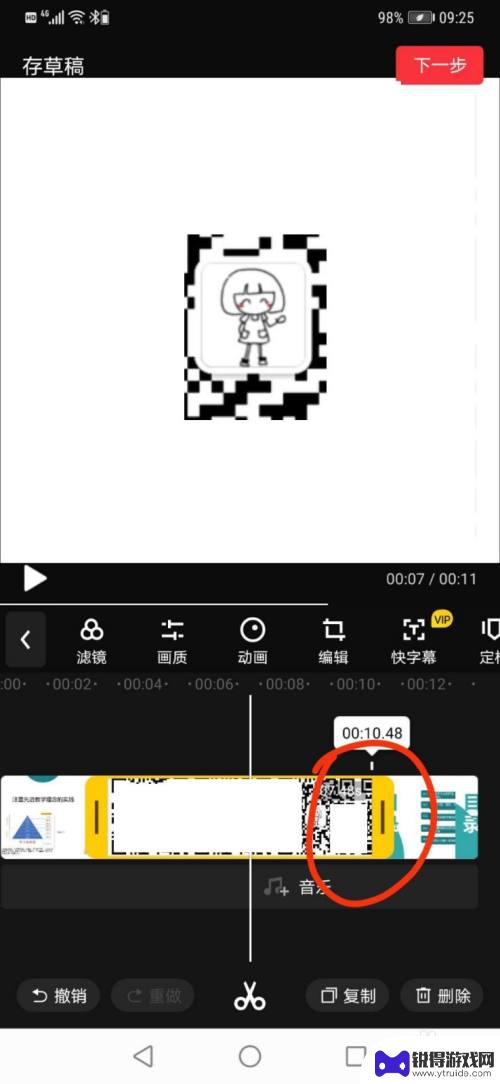
8.在“音乐”页签中,依次导入你录制的教学音频。注意,要选择“音乐”页签才能导入本地录制的音频,而非“云音乐”。
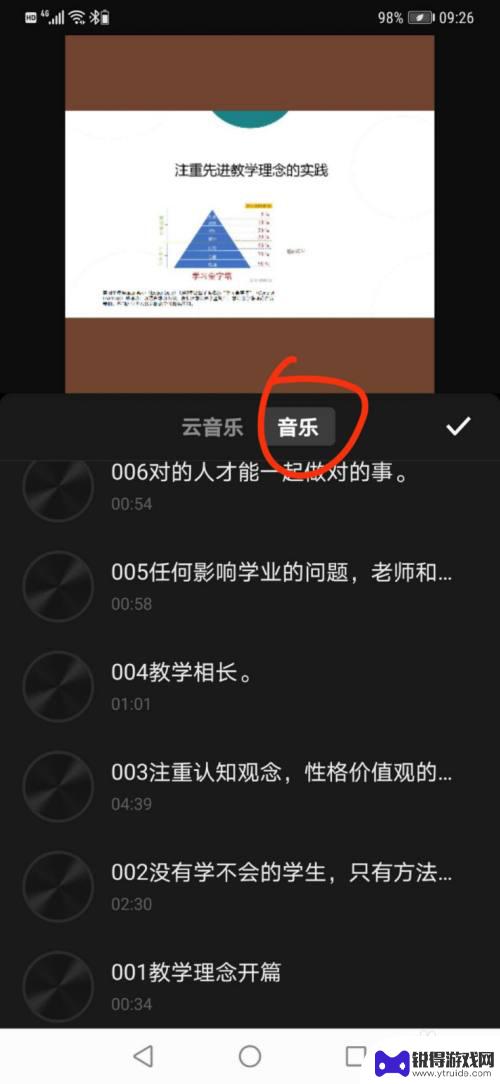
9.选择你需要的音频,并点击【使用】按钮,将其添加到音频轨道。如果有多段录音,依次导入即可。
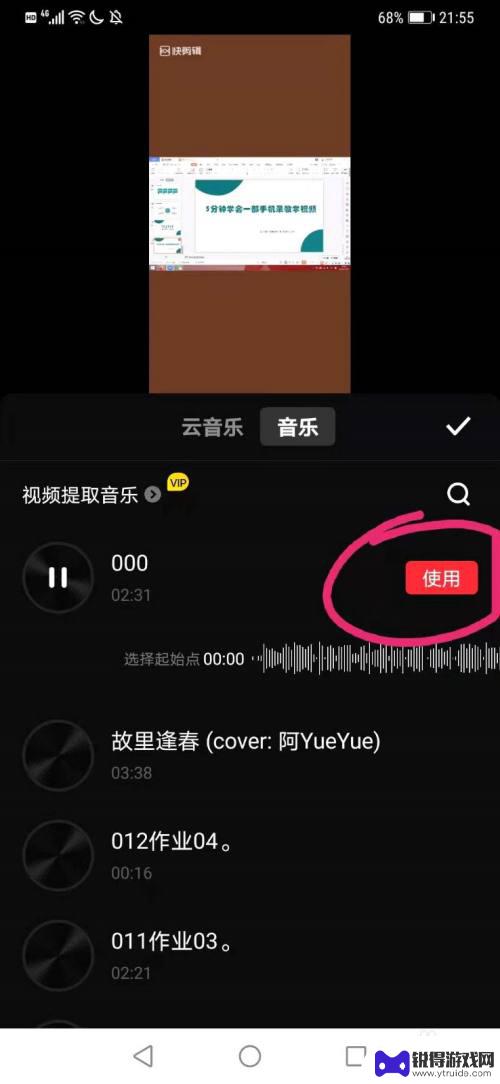
10.拖动音频可以改变顺序,拖动音频结尾处可改变导入音频的截取部位。随时点击【播放】按钮进行观察并调整,直到得出满意的播放效果。
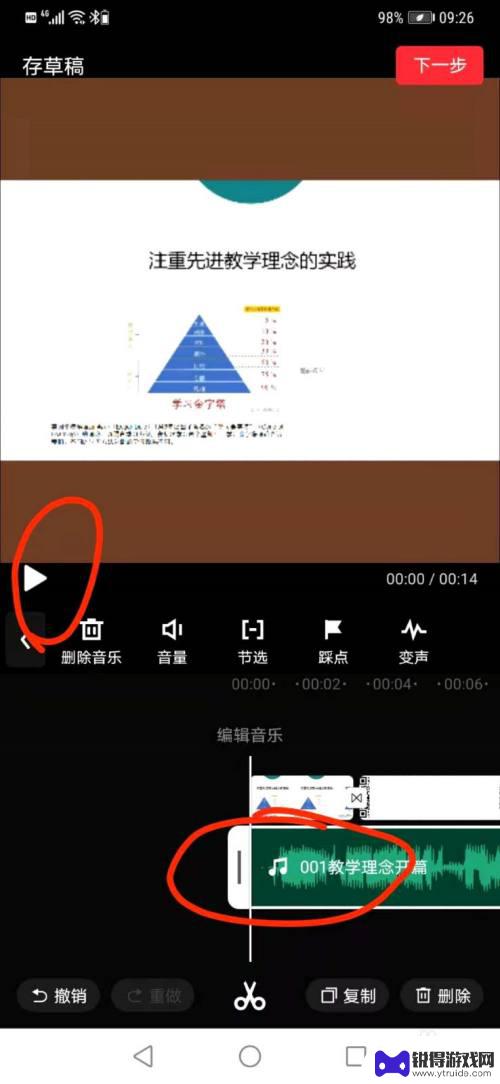
11.点击右上角的【下一步】按钮可以预览最终效果,再点击【生成】按钮即可得出想要的视频啦。
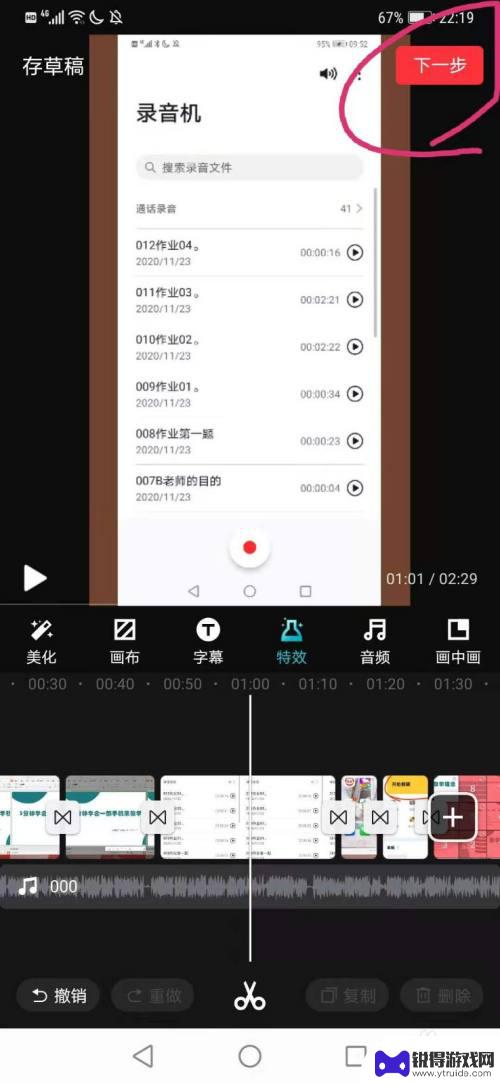
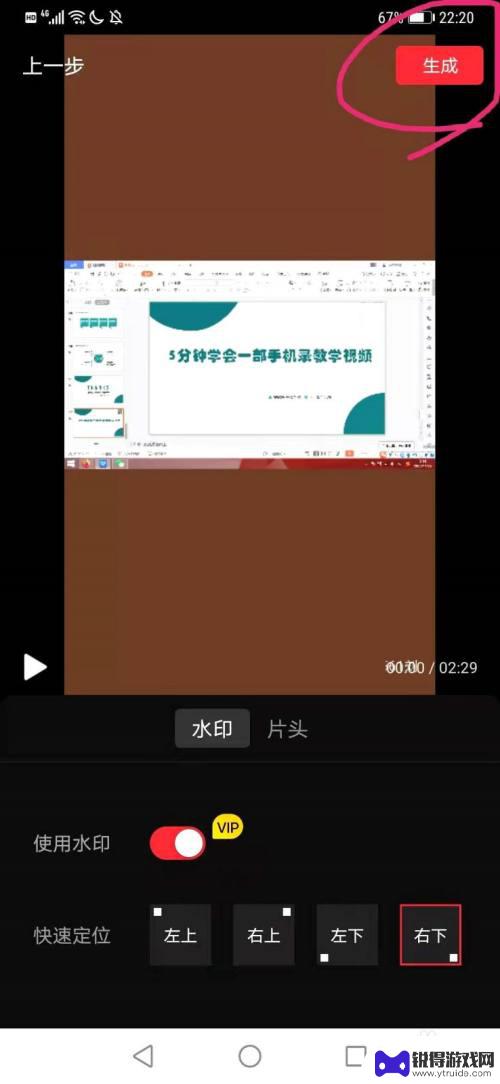
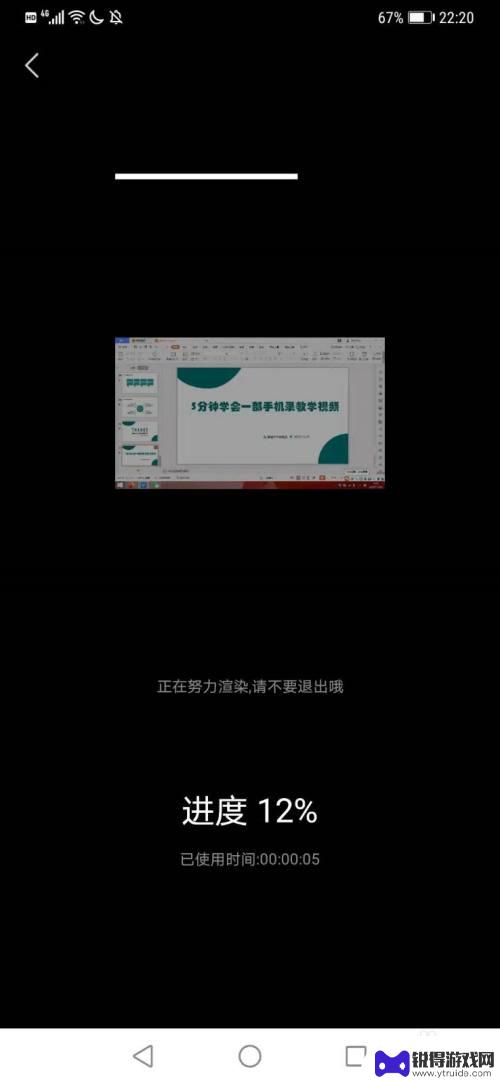
以上是手机发布网络课程视频的全部内容,如果你遇到这种问题,不妨试试小编提供的方法来解决,希望对大家有所帮助。
热门游戏
- 相关教程
- 小编精选
-

如何制作手机录屏微课 专业的微课视频录制软件
如何制作手机录屏微课,如今,随着手机的普及和网络的发展,微课已经成为一种受欢迎的学习方式,而制作手机录屏微课则成为了许多教育工作者和内容创作者的需求。为了让微课视频更加专业和精...
2023-11-16
-

老师用手机怎么发视频 教师手机录制微课的注意事项
随着科技的发展,手机已成为人们生活中不可或缺的工具之一,在教学工作中,老师们也常常会利用手机录制微课视频,以便更好地传播知识、提高教学效果。手机录制微课也有一些注意事项需要注意...
2024-04-15
-
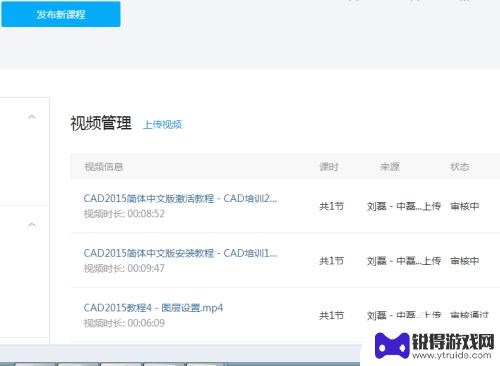
腾讯课堂手机如何发课 如何在腾讯课堂发布高质量的视频课程
腾讯课堂手机如何发课,随着移动端的普及和网络技术的不断发展,手机已经成为了人们日常学习不可或缺的工具之一,而腾讯课堂作为国内领先的在线教育平台,也逐渐深入人心。但对许多想要在腾...
2023-08-17
-
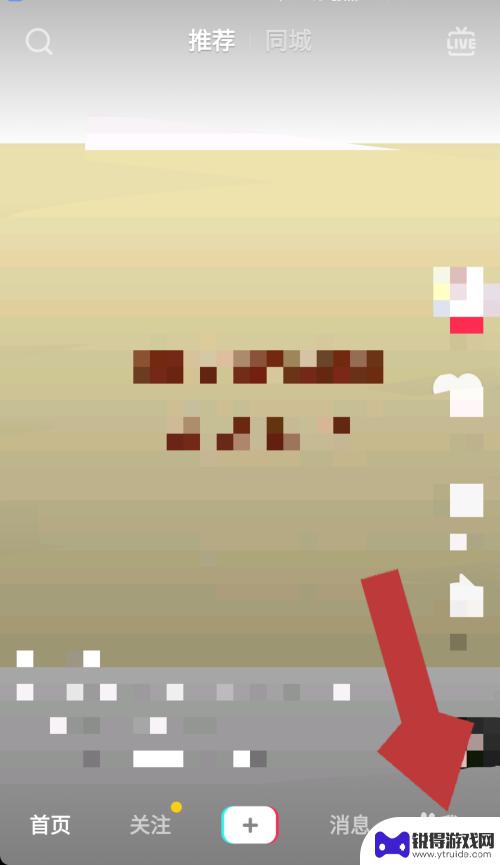
手机里如何发布短视频 如何把手机里的视频分享到抖音短视频平台
手机里如何发布短视频,随着智能手机的普及和网络技术的发展,短视频已经成为了人们生活中不可或缺的一部分,而如何发布手机里的短视频并分享到抖音短视频平台,成为了许多人感兴趣的话题。...
2023-11-13
-
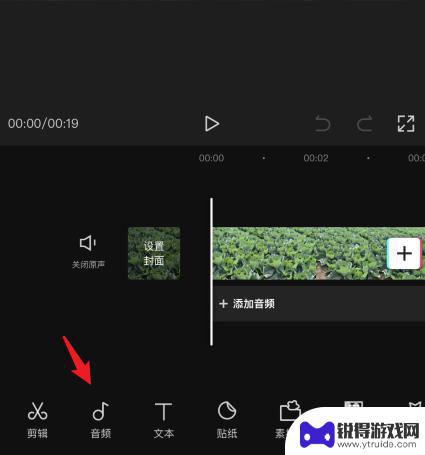
苹果手机如何视频转语音 苹果手机视频转音频教程
苹果手机是一款功能强大的智能手机,除了拍照、录像等基本功能外,它还可以将视频文件转换为音频文件,想要学会这项技能吗?别担心今天我们就为大家带来了苹果手机视频转音频的教程,让你轻...
2024-03-13
-
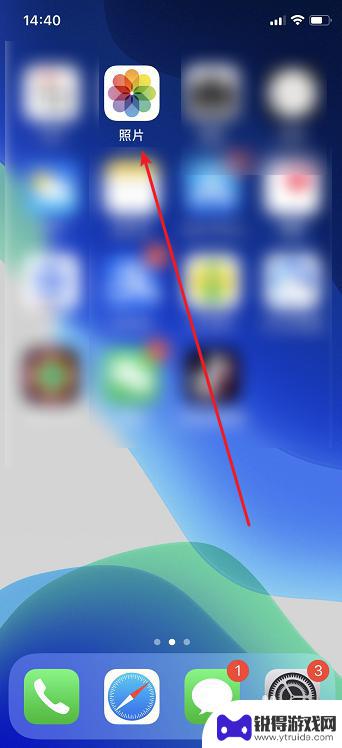
苹果手机录视频如何关闭声音 苹果手机拍摄视频删除声音教程
苹果手机录制视频的时候,有时候我们可能并不希望录入视频中的声音,这时候就需要关闭声音功能,苹果手机自带的录制视频功能非常方便,但是并没有直接的关闭声音的选项。我们需要通过一些小...
2024-03-21
-

苹果6手机钢化膜怎么贴 iPhone6苹果手机如何正确贴膜钢化膜
苹果6手机作为一款备受追捧的智能手机,已经成为了人们生活中不可或缺的一部分,随着手机的使用频率越来越高,保护手机屏幕的需求也日益增长。而钢化膜作为一种有效的保护屏幕的方式,备受...
2025-02-22
-

苹果6怎么才能高性能手机 如何优化苹果手机的运行速度
近年来随着科技的不断进步,手机已经成为了人们生活中不可或缺的一部分,而iPhone 6作为苹果旗下的一款高性能手机,备受用户的青睐。由于长时间的使用或者其他原因,苹果手机的运行...
2025-02-22















